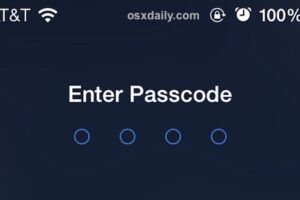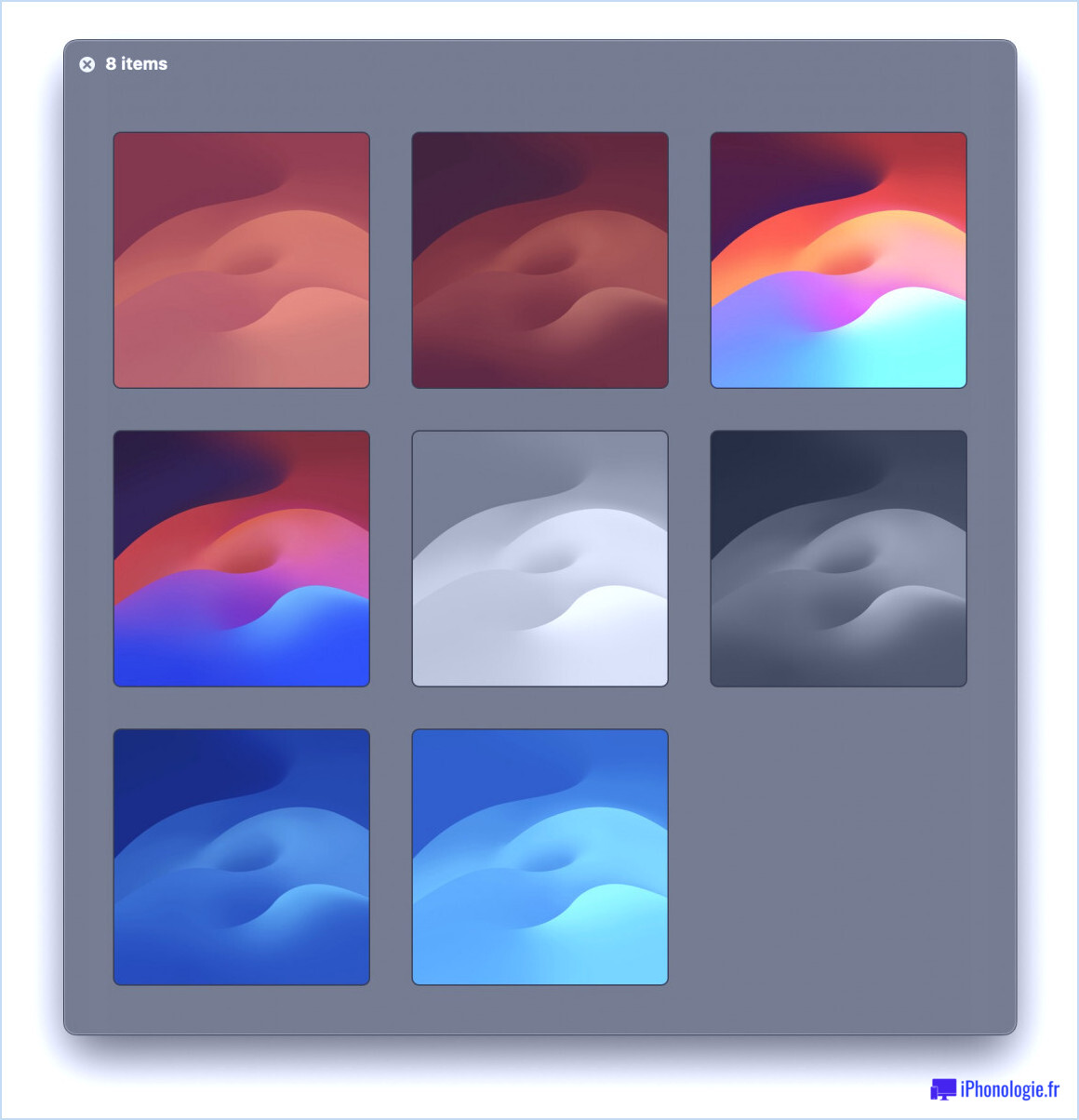Utilisez un geste de glissement pour revenir dans de nombreuses applications iOS
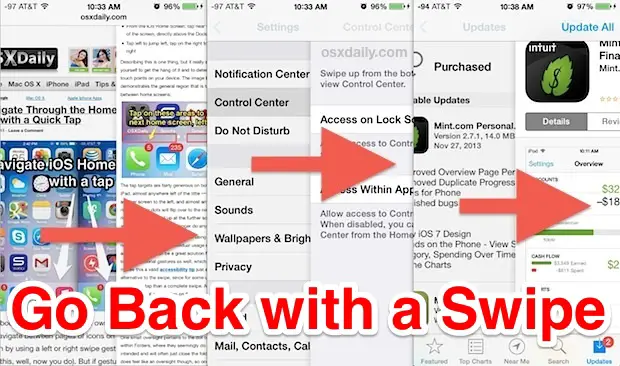
Les versions modernes de l'iOS ont introduit une nouvelle méthode gestuelle pour revenir aux pages, écrans et panneaux précédents dans de nombreuses applications de l'iPhone. Ce geste peut essentiellement être utilisé pour remplacer le bouton "Précédent", et bien que toutes les applications ne supportent pas encore le geste de retour en arrière, de nombreuses applications par défaut d'Apple le font. Pour l'instant, vous pouvez certainement utiliser l'astuce pour revenir en arrière dans Safari vers une page web antérieure, dans les panneaux de configuration, les écrans de l'App Store, dans l'iTunes Store, et quelques autres encore. Il s'agit d'un simple geste de retour en arrière similaire à celui qui serait utilisé pour naviguer dans les panneaux d'icônes de l'écran d'accueil, mais il nécessite un peu plus de précision et peut donc nécessiter un peu d'entraînement pour y parvenir:
- Naviguer dans une application compatible de sorte que le choix "Précédent" soit facultatif, que ce soit vers une nouvelle page web ou plus loin dans un panneau d'écran de paramètres
- Faites glisser le curseur vers la droite à partir du bord de l'écran pour revenir en arrière, essayez de faire glisser le curseur aussi horizontalement que possible
Le geste de balayage droit doit être initié depuis le bord extérieur de l'écran, ou presque parfaitement horizontal, pour déclencher le mouvement de retour, sinon vous risquez de faire défiler l'écran légèrement vers le bas ou vers le haut. L'une ou l'autre de ces astuces fonctionne, mais la méthode du bord extérieur peut être la plus simple pour la plupart des utilisateurs.
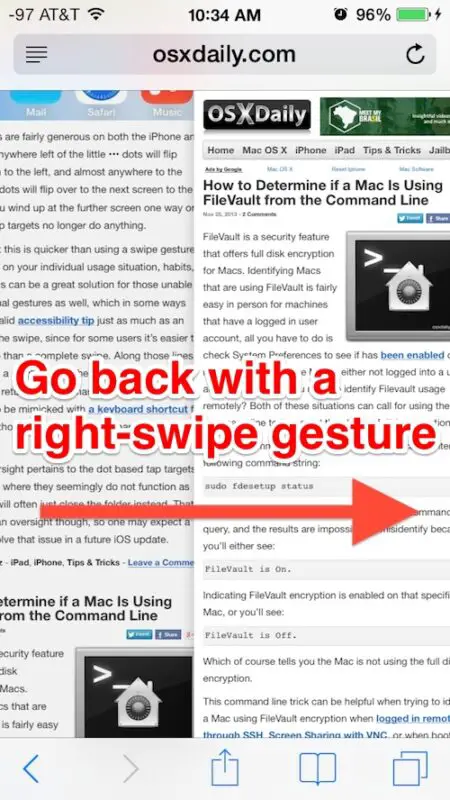
Cela demande un peu d'entraînement, mais généralement, après quelques essais, vous le perfectionnerez assez rapidement, même s'il n'est pas aussi indulgent que certains autres gestes d'iOS, comme celui de quitter une application. Il est probablement plus strict pour éviter un déclenchement accidentel, mais il donne une légère courbe d'apprentissage à maîtriser.
Une fois que vous aurez pris le coup de main, vous découvrirez que le geste de retour en arrière peut faciliter le retour d'une page ou d'un panneau lorsque vous utilisez un appareil à écran plus petit d'une seule main, comme un iPhone ou un iPod touch, puisqu'il peut être activé d'un simple mouvement du pouce. C'est encore pratique sur l'iPad, mais assurez-vous d'utiliser un seul doigt ou un seul point de contact, sinon vous risquez de déclencher involontairement le commutateur d'application ou un des autres gestes spécifiques à l'iPad.
La navigation par glisser-déposer et les gestes tactiles ne sont pas particulièrement nouveaux, ils sont présents sur l'iPad depuis un certain temps, et pour les utilisateurs de Mac avec des trackpads ou une souris magique, sous OS X aussi pour naviguer dans Safari, Chrome, Firefox, Mission Control, passer d'un espace à l'autre, se déplacer dans le Finder, et, à peu près de la même manière que pour iOS mais sous OS X, revenir dans de nombreuses applications Mac.